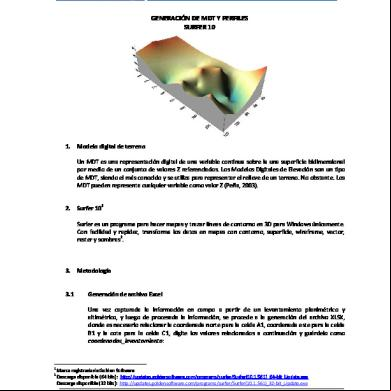Generación De Mdt - Surfer _edgar O. Ladino M. 39246v
This document was ed by and they confirmed that they have the permission to share it. If you are author or own the copyright of this book, please report to us by using this report form. Report 3i3n4
Overview 26281t
& View Generación De Mdt - Surfer _edgar O. Ladino M. as PDF for free.
More details 6y5l6z
- Words: 1,203
- Pages: 18
GENERACIÓN DE MDT Y PERFILES SURFER 10
1.
Modelo digital de terreno Un MDT es una representación digital de una variable continua sobre la una superficie bidimensional por medio dio de un conjunto de valores Z referenciados referenciados.. Los Modelos Digitales de Elevación son s un tipo de MDT, siendo el más conocido y se utiliza para representar el relieve de un terreno. No obstante. Los MDT pueden representa cualquier variable como valor Z ((Peña, 2003).
2.
Surfer 10
1
Surfer es un programa para hacer mapas y trazar líneas de ccontorno ontorno en 3D para Windows únicamente. Con facilidad y rapidez, transforma los datos en mapas con contorno, superficie, wireframe, vector, 2 raster y sombras .
3.
3.1
Metodología
Generación de archivo Excel Una vez capturada la información en campo a partir de un levantamiento planimétrico y altimétrico, y luego de procesada la información, se procede a la generación del archivo XLSX, donde es necesario relacionar la coordenada norte para la celda A1, coordenada este para la celda B1 y la cota para la celda C1, digite los valores relacionados a continuación y guárdelo como coordenadas_levantamiento coordenadas_levantamiento:
1 2
Marca registrada de Golden Software Descarga disponible (64 bits): http://updates.goldensoftware.com/programs/surfer/Surfer(10 http://updates.goldensoftware.com/programs/surfer/Surfer(10.1.561)_64-bit_Update.exe bit_Update.exe Descarga disponible (32 bits): http://updates.goldensoftware.com/programs/surfer/Surfer(10.1.561)_32 http://updates.goldensoftware.com/programs/surfer/Surfer(10.1.561)_32-bit_Update.exe bit_Update.exe IC Edgar O. Ladino Moreno E Mail: [email protected] Web site: https://sites.google.com/site/icedgarladino/clients/home
Figura 1.
3.2
Coordenadas planas y cotas3.
Inicio Surfer Una vez instalado el programa teniendo en cuenta el tipo de sistema del PC (32 o 64 bits), se inicia el mismo en el cual aparece la siguiente ventana:
Figura 2. Interfaz de inicio de Sufer 10.
3
Unidad de longitud: metros. IC Edgar O. Ladino Moreno E Mail: [email protected] Web site: https://sites.google.com/site/icedgarladino/clients/home
Se debe abrir una nueva hoja para los datos capturados, así:
Figura 3.
Hoja de datos.
Luego de crear el archivo para los datos, se debe importar los mismos, en este caso se hace clic en el icono de abrir documento y se abre el archivo de Excel llamado coordenadas_levantamiento: coordenadas_levantamiento
Figura 4.
Direccionamiento archivo Excel.
Los valores deben quedar de la siguiente manera:
Figura 5.
Datos Sufer 10.
Guardar los datos con extensión *.dat y con el nombre Cotas_PT, así; IC Edgar O. Ladino Moreno E Mail: [email protected] Web site: https://sites.google.com/site/icedgarladino/clients/home
Figura 6.
Extensión *.dat.
Ok, para separación de los datos por coma:
Figura 7.
Separación de datos (comas).
Aceptar:
Figura 8.
Tipo de formato.
Ya con los datos subidos a Surfer y gurdados con extensión DAT, se debe abrir una nueva área de ploteo, haciendo clic en el icono de New plot: IC Edgar O. Ladino Moreno E Mail: [email protected] Web site: https://sites.google.com/site/icedgarladino/clients/home
Figura 9. Nueva área de ploteo.
Figura 10.
Área de ploteo.
Luego, Grid → Data: se direcciona el archivo Cotas_PT
Figura 11.
Importar datos al área de ploteo.
IC Edgar O. Ladino Moreno E Mail: [email protected] Web site: https://sites.google.com/site/icedgarladino/clients/home
Figura 12.
Cotas_PT.dat.
Se despliega una venta, en la cual se debe indicar la posición de la Norte, Este y Cota con respecto al orden de las columnas, as asimismo se debe escoger el método de modelación para los datos: datos
Figura 13.
Métodos de modelación espacial,
Ok, se genera un reporte de los procedimientos estadísticos y ajustess realizados por el programa:
Figura 14.
Reporte estadístico del modelo
IC Edgar O. Ladino Moreno E Mail: [email protected] Web site: https://sites.google.com/site/icedgarladino/clients/home
3.3
Generación de curvas de nivel Map → New → Contour Map
Figura 15.
Generación curvas de nivel
Se llama el archivo Cotas_PT:
Figura 16.
Archivo Cotas_PT
IC Edgar O. Ladino Moreno E Mail: [email protected] Web site: https://sites.google.com/site/icedgarladino/clients/home
Norte (m)
El programa genera las curvas correspondientes:
Figura 17.
Curvas de Nivel
IC Edgar O. Ladino Moreno E Mail: [email protected] Web site: https://sites.google.com/site/icedgarladino/clients/home
Haciendo clic sobre la imagen, se puede modificar algunas características de presentación y adicionar la escala, a la las curvas generadas:
900
800
700
600
500
400
300
200
100
200
300
400
500
Este (m)
Figura 18.
3.4
4
Rango de cotas
MDT Map → New → 3D Surface
Figura 19. 4
3D Surface
El color rojo indica las zonas con mayor altitud, mientras el color violeta indica las zonas con menor altitud. IC Edgar O. Ladino Moreno E Mail: [email protected] Web site: https://sites.google.com/site/icedgarladino/clients/home
Figura 20.
Figura 21.
MDT
3D Wireframe
IC Edgar O. Ladino Moreno E Mail: [email protected] Web site: https://sites.google.com/site/icedgarladino/clients/home
Mapa de pendientes Map → New → Grid Vector Map
Figura 22.
Grid Vector Map
Norte (m)
3.5
Figura 23.
Mapa de pendientes (modelo de flujo)
IC Edgar O. Ladino Moreno E Mail: [email protected] Web site: https://sites.google.com/site/icedgarladino/clients/home
3.6
Raster Map → New → Image Map 900
800
700
600
500
400
300
200
100
Figura 24.
3.7
200
300
400
500
Raster
Creación de perfiles Para la creación de perfiles en Surfer 10, se procede de la siguiente manera: Se selecciona el mapa de curvas de nivel:
Figura 25.
Selección mapa curvas de nivel
IC Edgar O. Ladino Moreno E Mail: [email protected] Web site: https://sites.google.com/site/icedgarladino/clients/home
Map → Digitalize
Figura 26.
Creación perfil del terreno
Se colocan dos puntos transversales a las curvas del nivel ccomenzando omenzando en la parte inferior izquierda, y luego en la parte super superior derecha, desplegándose una venta con las coordenadas capturadas:
Figura 27.
Puntos sección transversal
IC Edgar O. Ladino Moreno E Mail: [email protected] Web site: https://sites.google.com/site/icedgarladino/clients/home
Se guardan los puntos generados como sección_1: Map → New → Base ase map
Figura 28.
New base
Figura 29.
Open grid
Grip → Slice
→
→
IC Edgar O. Ladino Moreno E Mail: [email protected] Web site: https://sites.google.com/site/icedgarladino/clients/home
Se guarda como: • Seccion_1ª • Seccion_1B
OK. Se abre un worksheet nuevo: Abrir → Seccion_1B.dat .dat
Figura 30.
Datos sección transversal
IC Edgar O. Ladino Moreno E Mail: [email protected] Web site: https://sites.google.com/site/icedgarladino/clients/home
Se debe depurar la información así: •
Se eliminan las columnas A, B y E
Figura 31.
Eliminación columnas A y B
Se inserta una nueva columna antes de A:
Figura 32.
Inserción de columna
Se cortan los datos de la columna C y se pegan en la Columna A:
Figura 33.
Datos columna A
IC Edgar O. Ladino Moreno E Mail: [email protected] Web site: https://sites.google.com/site/icedgarladino/clients/home
Se selecciona la columna A y
→
→
Figura 34.
Número de valores
Luego se adiciona una nueva fila y se coloca el número obtenido de valores en este caso 136 en la primera celda, así:
Figura 35.
Nueva celda, inserción número de datos
Se guarda como Seccion_1B1 Seccion_1B1.bln
3.8
Visualización del perfil Se abre una nueva área de ploteo: New base map → Seccion_1B1, se obtiene:
Figura 36.
Perfil automático
IC Edgar O. Ladino Moreno E Mail: [email protected] Web site: https://sites.google.com/site/icedgarladino/clients/home
Haciendo clic sobre el perfil generado, se pueden editar alguna algunas propiedades y obtener:
Figura 37.
Perfil del terreno
IC Edgar O. Ladino Moreno E Mail: [email protected] Web site: https://sites.google.com/site/icedgarladino/clients/home
1.
Modelo digital de terreno Un MDT es una representación digital de una variable continua sobre la una superficie bidimensional por medio dio de un conjunto de valores Z referenciados referenciados.. Los Modelos Digitales de Elevación son s un tipo de MDT, siendo el más conocido y se utiliza para representar el relieve de un terreno. No obstante. Los MDT pueden representa cualquier variable como valor Z ((Peña, 2003).
2.
Surfer 10
1
Surfer es un programa para hacer mapas y trazar líneas de ccontorno ontorno en 3D para Windows únicamente. Con facilidad y rapidez, transforma los datos en mapas con contorno, superficie, wireframe, vector, 2 raster y sombras .
3.
3.1
Metodología
Generación de archivo Excel Una vez capturada la información en campo a partir de un levantamiento planimétrico y altimétrico, y luego de procesada la información, se procede a la generación del archivo XLSX, donde es necesario relacionar la coordenada norte para la celda A1, coordenada este para la celda B1 y la cota para la celda C1, digite los valores relacionados a continuación y guárdelo como coordenadas_levantamiento coordenadas_levantamiento:
1 2
Marca registrada de Golden Software Descarga disponible (64 bits): http://updates.goldensoftware.com/programs/surfer/Surfer(10 http://updates.goldensoftware.com/programs/surfer/Surfer(10.1.561)_64-bit_Update.exe bit_Update.exe Descarga disponible (32 bits): http://updates.goldensoftware.com/programs/surfer/Surfer(10.1.561)_32 http://updates.goldensoftware.com/programs/surfer/Surfer(10.1.561)_32-bit_Update.exe bit_Update.exe IC Edgar O. Ladino Moreno E Mail: [email protected] Web site: https://sites.google.com/site/icedgarladino/clients/home
Figura 1.
3.2
Coordenadas planas y cotas3.
Inicio Surfer Una vez instalado el programa teniendo en cuenta el tipo de sistema del PC (32 o 64 bits), se inicia el mismo en el cual aparece la siguiente ventana:
Figura 2. Interfaz de inicio de Sufer 10.
3
Unidad de longitud: metros. IC Edgar O. Ladino Moreno E Mail: [email protected] Web site: https://sites.google.com/site/icedgarladino/clients/home
Se debe abrir una nueva hoja para los datos capturados, así:
Figura 3.
Hoja de datos.
Luego de crear el archivo para los datos, se debe importar los mismos, en este caso se hace clic en el icono de abrir documento y se abre el archivo de Excel llamado coordenadas_levantamiento: coordenadas_levantamiento
Figura 4.
Direccionamiento archivo Excel.
Los valores deben quedar de la siguiente manera:
Figura 5.
Datos Sufer 10.
Guardar los datos con extensión *.dat y con el nombre Cotas_PT, así; IC Edgar O. Ladino Moreno E Mail: [email protected] Web site: https://sites.google.com/site/icedgarladino/clients/home
Figura 6.
Extensión *.dat.
Ok, para separación de los datos por coma:
Figura 7.
Separación de datos (comas).
Aceptar:
Figura 8.
Tipo de formato.
Ya con los datos subidos a Surfer y gurdados con extensión DAT, se debe abrir una nueva área de ploteo, haciendo clic en el icono de New plot: IC Edgar O. Ladino Moreno E Mail: [email protected] Web site: https://sites.google.com/site/icedgarladino/clients/home
Figura 9. Nueva área de ploteo.
Figura 10.
Área de ploteo.
Luego, Grid → Data: se direcciona el archivo Cotas_PT
Figura 11.
Importar datos al área de ploteo.
IC Edgar O. Ladino Moreno E Mail: [email protected] Web site: https://sites.google.com/site/icedgarladino/clients/home
Figura 12.
Cotas_PT.dat.
Se despliega una venta, en la cual se debe indicar la posición de la Norte, Este y Cota con respecto al orden de las columnas, as asimismo se debe escoger el método de modelación para los datos: datos
Figura 13.
Métodos de modelación espacial,
Ok, se genera un reporte de los procedimientos estadísticos y ajustess realizados por el programa:
Figura 14.
Reporte estadístico del modelo
IC Edgar O. Ladino Moreno E Mail: [email protected] Web site: https://sites.google.com/site/icedgarladino/clients/home
3.3
Generación de curvas de nivel Map → New → Contour Map
Figura 15.
Generación curvas de nivel
Se llama el archivo Cotas_PT:
Figura 16.
Archivo Cotas_PT
IC Edgar O. Ladino Moreno E Mail: [email protected] Web site: https://sites.google.com/site/icedgarladino/clients/home
Norte (m)
El programa genera las curvas correspondientes:
Figura 17.
Curvas de Nivel
IC Edgar O. Ladino Moreno E Mail: [email protected] Web site: https://sites.google.com/site/icedgarladino/clients/home
Haciendo clic sobre la imagen, se puede modificar algunas características de presentación y adicionar la escala, a la las curvas generadas:
900
800
700
600
500
400
300
200
100
200
300
400
500
Este (m)
Figura 18.
3.4
4
Rango de cotas
MDT Map → New → 3D Surface
Figura 19. 4
3D Surface
El color rojo indica las zonas con mayor altitud, mientras el color violeta indica las zonas con menor altitud. IC Edgar O. Ladino Moreno E Mail: [email protected] Web site: https://sites.google.com/site/icedgarladino/clients/home
Figura 20.
Figura 21.
MDT
3D Wireframe
IC Edgar O. Ladino Moreno E Mail: [email protected] Web site: https://sites.google.com/site/icedgarladino/clients/home
Mapa de pendientes Map → New → Grid Vector Map
Figura 22.
Grid Vector Map
Norte (m)
3.5
Figura 23.
Mapa de pendientes (modelo de flujo)
IC Edgar O. Ladino Moreno E Mail: [email protected] Web site: https://sites.google.com/site/icedgarladino/clients/home
3.6
Raster Map → New → Image Map 900
800
700
600
500
400
300
200
100
Figura 24.
3.7
200
300
400
500
Raster
Creación de perfiles Para la creación de perfiles en Surfer 10, se procede de la siguiente manera: Se selecciona el mapa de curvas de nivel:
Figura 25.
Selección mapa curvas de nivel
IC Edgar O. Ladino Moreno E Mail: [email protected] Web site: https://sites.google.com/site/icedgarladino/clients/home
Map → Digitalize
Figura 26.
Creación perfil del terreno
Se colocan dos puntos transversales a las curvas del nivel ccomenzando omenzando en la parte inferior izquierda, y luego en la parte super superior derecha, desplegándose una venta con las coordenadas capturadas:
Figura 27.
Puntos sección transversal
IC Edgar O. Ladino Moreno E Mail: [email protected] Web site: https://sites.google.com/site/icedgarladino/clients/home
Se guardan los puntos generados como sección_1: Map → New → Base ase map
Figura 28.
New base
Figura 29.
Open grid
Grip → Slice
→
→
IC Edgar O. Ladino Moreno E Mail: [email protected] Web site: https://sites.google.com/site/icedgarladino/clients/home
Se guarda como: • Seccion_1ª • Seccion_1B
OK. Se abre un worksheet nuevo: Abrir → Seccion_1B.dat .dat
Figura 30.
Datos sección transversal
IC Edgar O. Ladino Moreno E Mail: [email protected] Web site: https://sites.google.com/site/icedgarladino/clients/home
Se debe depurar la información así: •
Se eliminan las columnas A, B y E
Figura 31.
Eliminación columnas A y B
Se inserta una nueva columna antes de A:
Figura 32.
Inserción de columna
Se cortan los datos de la columna C y se pegan en la Columna A:
Figura 33.
Datos columna A
IC Edgar O. Ladino Moreno E Mail: [email protected] Web site: https://sites.google.com/site/icedgarladino/clients/home
Se selecciona la columna A y
→
→
Figura 34.
Número de valores
Luego se adiciona una nueva fila y se coloca el número obtenido de valores en este caso 136 en la primera celda, así:
Figura 35.
Nueva celda, inserción número de datos
Se guarda como Seccion_1B1 Seccion_1B1.bln
3.8
Visualización del perfil Se abre una nueva área de ploteo: New base map → Seccion_1B1, se obtiene:
Figura 36.
Perfil automático
IC Edgar O. Ladino Moreno E Mail: [email protected] Web site: https://sites.google.com/site/icedgarladino/clients/home
Haciendo clic sobre el perfil generado, se pueden editar alguna algunas propiedades y obtener:
Figura 37.
Perfil del terreno
IC Edgar O. Ladino Moreno E Mail: [email protected] Web site: https://sites.google.com/site/icedgarladino/clients/home